Odaberite program za snimanje zvuka iz mikrofona
Gotovo svaki korisnik ima ranu ili kasnu potrebu za implementacijom, koristeći računalo, snimanje zvuka (ljudski glas, glazbeni instrument i tako dalje). Da biste riješili ovaj vrlo čest problem, potreban vam je program za snimanje zvuka. Ovaj članak sadrži informacije o nekoliko programa koji omogućuju stvaranje audio zapisa kod kuće - brzo i jednostavno.
"AudioMASTER"
Ovo je program za audio snimanje s ruskim mikrofonom. Daljnje informacije daju se kako izvršiti pisanje s njom.

- U prozoru "Mogućnosti snimanja zvuka" u liniji za izbor uređaja za snimanje zvuka potrebno je odrediti mikrofon s kojim ćete snimati.
- Zatim trebate kliknuti gumb "Započni novi zapis" i započet će proces snimanja.
- Stvoreni zvučni zapis mora se spremiti odabirom formata spremanja od predloženih opcija programa.

Ako korisnik mora promijeniti zvuk snimljenog zvuku glasa, da on može to učiniti pomoću memorijskih i postavke prozor pod nazivom „Promjena glas”, gdje je moguće usporiti ili ubrzati tempo, pomaknite visinu glas, dodajte efekt „Echo” i tako dalje. Stupac memoriranih nalazi na lijevoj bočnoj „Promijeni glas” prikazan varijante pretvaranje glasove poput „Pinokija”, „mutanta”, „stranac”, „Eho planine” i tako dalje. Prije primjene bilo koje od ovih opcija, korisnik može slušati promijenjeni audio zapis.
Ostale značajke programa
Pomoću programa "AudioMaster", koji se može zvati program za snimanje zvuka iz mikrofona, možete izvesti sljedeće postupke:
- Izvadite zvuk iz videozapisa tako da ga preuzmete u program.
- Povezivanje ili obrezivanje datoteka.
- Snimite glazbene datoteke s audio CD-a i pretvorite ih u druge formate, s mogućnošću da ih odmah uredite.
- Stvorite razne zvučne atmosfere (šumovi, podzemne željeznice, kafići i tako dalje).
- Uklonite buku iz audio snimanja.
Jednostavan program za snimanje zvuka iz mikrofona „AudioMASTER” jednostavan za korištenje i svladati ga u nekoliko trenutaka bez ikakvih problema, čak i za one koji se po prvi put u životu zamišljen kako bi audio snimku u kući.
Pisanje u sustavu Windows 8
Ugrađeni program za snimanje zvuka s mikrofona u sustavu Windows 8. Što trebam učiniti za snimanje u ovom slučaju?
Pritisnite gumb "Start" u sustavu Windows 8 koji se nalazi u donjem lijevom kutu zaslona. Tu je na programskoj traci.
Na traci za pretraživanje morate unijeti riječ "snimanje zvuka".
Iz ponuđenih opcija odaberite jedan od programa Snimača zvuka klikom na sivu ikonu.
Da biste izvršili željeni postupak, kliknite Započni snimanje u pravokutniku koji se pojavljuje na sredini zaslona.
Tijekom postupka snimanja, klizač može promijeniti boju. Ako je zelena - to znači da je glasnoća snimanja normalna, ako je žuta - korisnik bi trebao govoriti tiho. Crvena boja klizača znači da je glas koji se snima preglasan.
Nakon što korisnik klikne na „Zaustavi snimanje”, morate stvoriti rekord da spasi što se može učiniti, označava se dijaloški okvir datoteke bilo koje ime i određivanjem mjesto svog budućeg položaja, a zatim pritiskom na gumb „Spremi”.

Besplatni audio snimač
Popularni program za snimanje zvuka s mikrofona također je Free Audio Recorder. Nakon pokretanja instaliranog programa, trebate pronaći ikonu Izlaz u glavnom prozoru, klikom na koji korisnik može odabrati mjesto spremljenih audio zapisa. Pomoću ikone Datoteka, morate odrediti mikrofon u retku Devices, koji će se kasnije koristiti.
Kako stvoriti snimku koristeći Free Audio Recorder:
- Pritisnite gumb "Start" s crvenim krugom u sredini.
- Nakon snimanja pritisnite gumb "Stop" sa crnim kvadratom.
U ovom smo članku razgovarali o nekoliko popularnih programa za snimanje zvuka s mikrofona, što će vam pomoći u stvaranju brzog i kvalitetnog audio snimanja kod kuće.
 Kako koristiti fraps
Kako koristiti fraps Kako promijeniti glas na mikrofonu kako bi se prikrili u govornim mrežama?
Kako promijeniti glas na mikrofonu kako bi se prikrili u govornim mrežama? Kako snimiti zvuk s računala. Pregled programa
Kako snimiti zvuk s računala. Pregled programa Snimanje zvuka iz mikrofona: vrlo je jednostavno!
Snimanje zvuka iz mikrofona: vrlo je jednostavno! Kako provjeriti mikrofon u Skypeu: savjeti i trikovi
Kako provjeriti mikrofon u Skypeu: savjeti i trikovi Kako snimiti glas iz mikrofona na računalo: detaljne upute
Kako snimiti glas iz mikrofona na računalo: detaljne upute Postavljanje računala: kako postaviti mikrofon
Postavljanje računala: kako postaviti mikrofon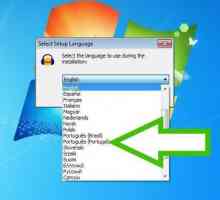 Program za snimanje glasa iz mikrofona: upute
Program za snimanje glasa iz mikrofona: upute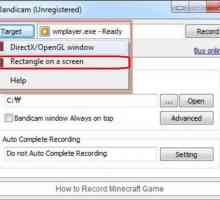 Postavljanje Bandicama: detaljne upute
Postavljanje Bandicama: detaljne upute Kako postaviti "Bandicam" za snimanje igre: detaljne upute
Kako postaviti "Bandicam" za snimanje igre: detaljne upute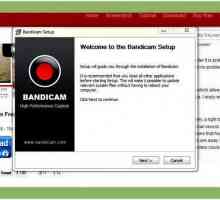 Kako postaviti `Bandicas` i gdje ga preuzeti
Kako postaviti `Bandicas` i gdje ga preuzeti Kako postaviti `Bandicas` kako bi me čuli i prijatelja
Kako postaviti `Bandicas` kako bi me čuli i prijatelja Kako postaviti zvuk u Bandicamu: detaljne upute
Kako postaviti zvuk u Bandicamu: detaljne upute Kao iu "Bandiku" uključiti zvuk i poboljšati kvalitetu zapisa
Kao iu "Bandiku" uključiti zvuk i poboljšati kvalitetu zapisa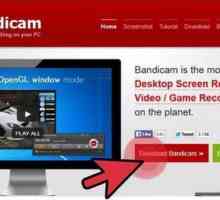 Kako koristiti Bandicam: detaljne upute
Kako koristiti Bandicam: detaljne upute Pojedinosti o tome kako promijeniti glas u "KS GO"
Pojedinosti o tome kako promijeniti glas u "KS GO" Kako snimiti zvuk kod kuće
Kako snimiti zvuk kod kuće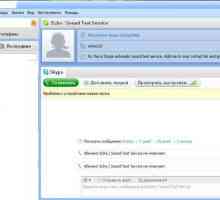 Što učiniti s uređajem za snimanje zvuka u Skypeu?
Što učiniti s uređajem za snimanje zvuka u Skypeu?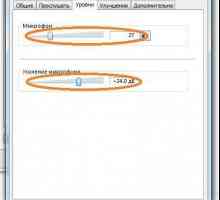 Softver za postavljanje mikrofona. Kako postaviti mikrofon na vašem računalu
Softver za postavljanje mikrofona. Kako postaviti mikrofon na vašem računalu Snimač zvuka
Snimač zvuka Kako snimiti zvuk s računala
Kako snimiti zvuk s računala
 Kako promijeniti glas na mikrofonu kako bi se prikrili u govornim mrežama?
Kako promijeniti glas na mikrofonu kako bi se prikrili u govornim mrežama? Kako snimiti zvuk s računala. Pregled programa
Kako snimiti zvuk s računala. Pregled programa Snimanje zvuka iz mikrofona: vrlo je jednostavno!
Snimanje zvuka iz mikrofona: vrlo je jednostavno! Kako provjeriti mikrofon u Skypeu: savjeti i trikovi
Kako provjeriti mikrofon u Skypeu: savjeti i trikovi Kako snimiti glas iz mikrofona na računalo: detaljne upute
Kako snimiti glas iz mikrofona na računalo: detaljne upute Program za snimanje glasa iz mikrofona: upute
Program za snimanje glasa iz mikrofona: upute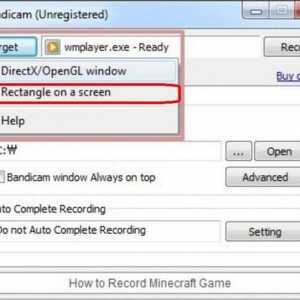 Postavljanje Bandicama: detaljne upute
Postavljanje Bandicama: detaljne upute Kako postaviti "Bandicam" za snimanje igre: detaljne upute
Kako postaviti "Bandicam" za snimanje igre: detaljne upute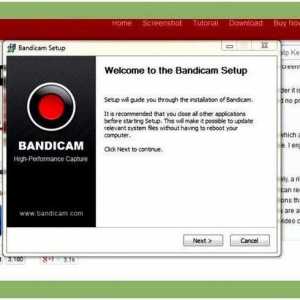 Kako postaviti `Bandicas` i gdje ga preuzeti
Kako postaviti `Bandicas` i gdje ga preuzeti